

作者:Nathan E. Malpass, 最近更新:March 1, 2023
編輯圖像和視頻需要很多工具和技術。 你可能想要做的一種這樣的技術是 將多個視頻放在一個屏幕上. 使用您可以使用的正確工具,這是可能的。 在這裡,我們將討論如何去做。
此外,我們將告訴您可用於將多個視頻放在一個屏幕中的頂級工具。 最後,我們將提供有關您可以使用的最佳轉換工具的獎勵提示。
第 1 部分:如何通過 iMovie 將多個視頻放在一個屏幕上第 2 部分:將多個視頻放在一個屏幕中的其他工具第 3 部分:獎勵:最佳視頻轉換器第 4 部分:結論
分屏功能可用於連接兩個剪輯,以便它們同時播放。 您還可以選擇附加的剪輯是否顯示在框架的右側、左側、底部或頂部,以及它是否在其框架內滑動。 您可以自定義滑入式過渡的持續時間,甚至可以使用 逐幀視頻編輯工具包.
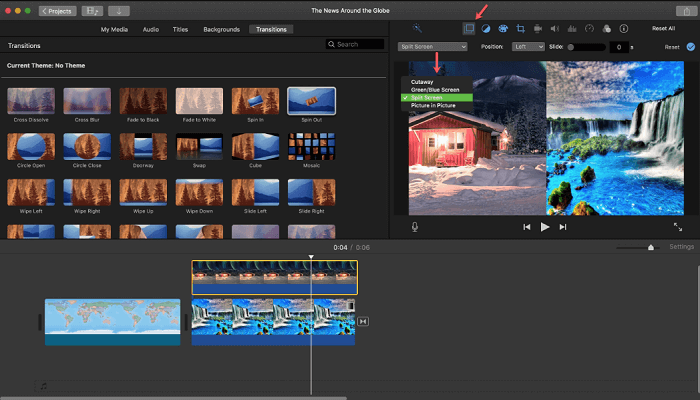
在查看器上方,將顯示分屏控件,兩個剪輯的裁剪表示將實際顯示在查看器中。 將界面時間線內的剪輯移動到不同的位置。 或者,您也可以將其拖動到另一個位置以改變出現分屏效果的時間。 您也可以通過拖動兩端將多個視頻放在一個屏幕中來延長或縮短它。
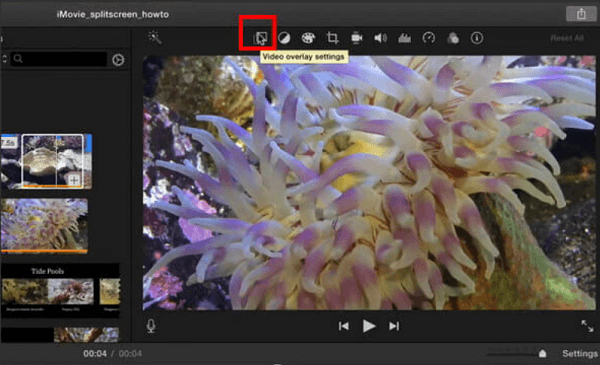
Windows Movie Maker 包含在 Windows Live Essentials 軟件包中,Windows 用戶可以免費使用。 如果您想在一個屏幕上放置多個視頻但您還沒有安裝此 Microsoft 程序包。
Windows Movie Maker 具有基本的時間線並支持拖放。 因為它提供的模板和功能範圍有限,所以它專為短期編輯操作而不是專業或商業製作而設計。
您可以添加 照片 及 電影,以及 麥克風 及 網絡攝像頭錄像, 學分, 標題, 影響, 動畫, 標題和 圖形效果. 視頻可以分割、修剪、改變速度以及改變開始和結束位置。 它允許您將電影刻錄到 DVD 或以多種格式保存,以便在 YouTube、Facebook、Vimeo 和其他網站上使用。
總的來說,這個應用程序可以用免費軟件製作像樣的電影,但它缺乏專業的質量,因為它缺乏 影響 及 主題.
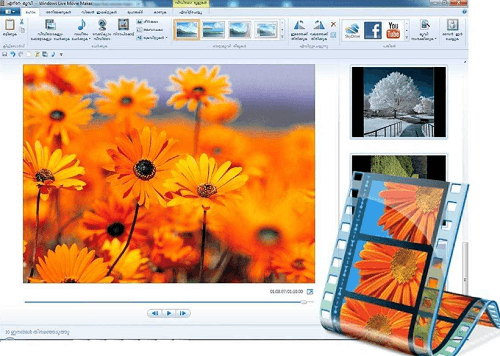
Movavi 視頻編輯軟件的目的是盡可能簡單地製作電影和剪輯,避免競爭中通常不必要的複雜性。 這聽起來很棒,但它在實踐中的效果如何?
畢竟,製作吸引人的電影經常需要使用大量複雜的工具和技能。 您還需要一個響應迅速並能快速生成最終產品的程序。 快速回答是:是的。 Movavi Video Editor Plus 是將大量功能塞入用戶友好界面的最佳軟件之一。
Movavi Video Editor Plus 非常簡單,每個方面都有清晰的名稱。 您可以在整個項目中使用隨機轉場、對所有剪輯連接使用一組轉場或對所選剪輯使用單個轉場。 您也可以選擇時間長度。
但是,由於 UI 允許您選擇多個轉換,因此您必須取消選中除要在一次充電中使用的那個以外的所有轉換。
Movavi 是一個用於編輯視頻的程序,具有簡單、用戶友好的界面。 基本關鍵幀, 色度鍵, 畫中畫, 運動追踪和 頭銜 包含在包裝中。
它不像某些競爭對手那樣快速,也沒有很多功能,但它可以讓您快速創建有吸引力的作品。
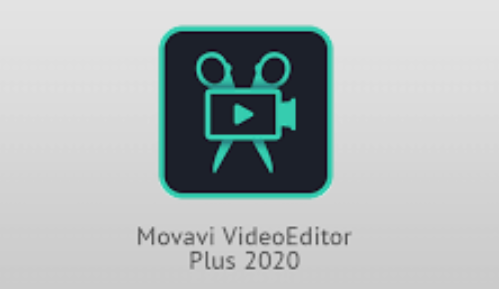
Wondershare Filmora 是一個簡單而時尚的視頻編輯程序,適合初學者。 在大約 15 分鐘內,任何人都可以學習如何使用此應用程序,以及如何將多個視頻放在一個屏幕上。
最終效果總是很漂亮,但如果您使用免費版本,您的鏡頭將帶有水印。 這家膠片製造商被定位為蘋果的競爭對手 iMovie中 和 Windows Movie Maker,據製造商稱。
Wondershare 視頻編輯器的許多基本功能包括向視頻添加動畫、覆蓋和元素(如文本、音樂和 GIF 圖像)的能力。 它還包括允許用戶裁剪電影、更改剪輯大小並使它們全部適應指定播放時間的功能。
您還可以利用移軸功能模糊視頻的特定區域,消除視頻和音頻中的噪音等。 但是,如果您使用 Filmora 的免費版,則功能會有所限制。
其用戶界面基於“您面前的所有工具”。它將吸引許多不喜歡工具佈局混亂的傳統視頻編輯軟件的初學者。
它的試用版只允許您導出錄音材料 10 次,並且添加了 飛影樂標誌 到所有導出的項目。
如果您想在沒有水印的情況下運行,請注意根據操作系統不同而有所不同的費用。

- $ 39.99 /年 對於 Wondershare Filmora 個人版
- $ 89.99 /年 對於 Wondershare Filmora Pro
- $ 49.99 /年 對於 Wondershare Filmora 個人版
- $ 89.99 /年 對於 Wondershare Filmora Pro
您無需支付月費即可獲得完整許可。 學生也可能有資格享受折扣。
Camtasia 是一款屏幕錄製和視頻製作軟件,可讓您錄製、編輯和共享視頻。 它可以幫助用戶創建課程、教程和產品演示等內容。 用戶可以通過錄製桌面屏幕或使用網絡攝像頭來生成視頻。
Camtasia 允許用戶自定義視頻模板並為錄製添加註釋和效果。 此技術適用於 Mac 和 Windows 計算機。
音樂 及 效果 可以使用平台的內置庫添加到視頻中。 用戶還可以 提交音頻剪輯. 發布錄屏前,用戶可以使用Camtasia的編輯工具添加 視頻轉場, 動畫和 個性化測驗. 視頻可以上傳到 YouTube、Vimeo、Screencast 或任何其他網絡平台...
Camtasia的視頻剪輯軟件功能也很強大,但簡單易用,這也是我推薦它的主要原因。 您不僅可以錄製和編輯在計算機上捕獲的內容,還可以錄製和編輯從其他來源(例如攝像機或智能手機)捕獲的內容。 Camtasia 的視頻編輯功能非常出色,這是它與競爭對手產品區分開來的很大一部分。
在本節中,我們將討論當今可以將多個視頻放在一個屏幕上的最佳視頻轉換器。 這是 FoneDog 視頻轉換器. 它支持超過 300 種不同的文件類型 進行轉換。 另外,您可以同時處理音頻和視頻文件。
這個 視頻轉換工具 還為用戶提供視頻編輯實用程序。 它允許 種植, 旋轉, 修剪, 添加字幕, 添加外部音軌和 添加效果,等等。 此外,您可以使用它將視頻從較低分辨率升級到較高分辨率,使視頻更加清晰。
該工具也可以非常快速地轉換視頻和音頻文件! 它與您計算機上的硬件加速技術配合使用,可幫助您快速獲得結果。 此外,它還為該工具的用戶提供了多種編輯選項。
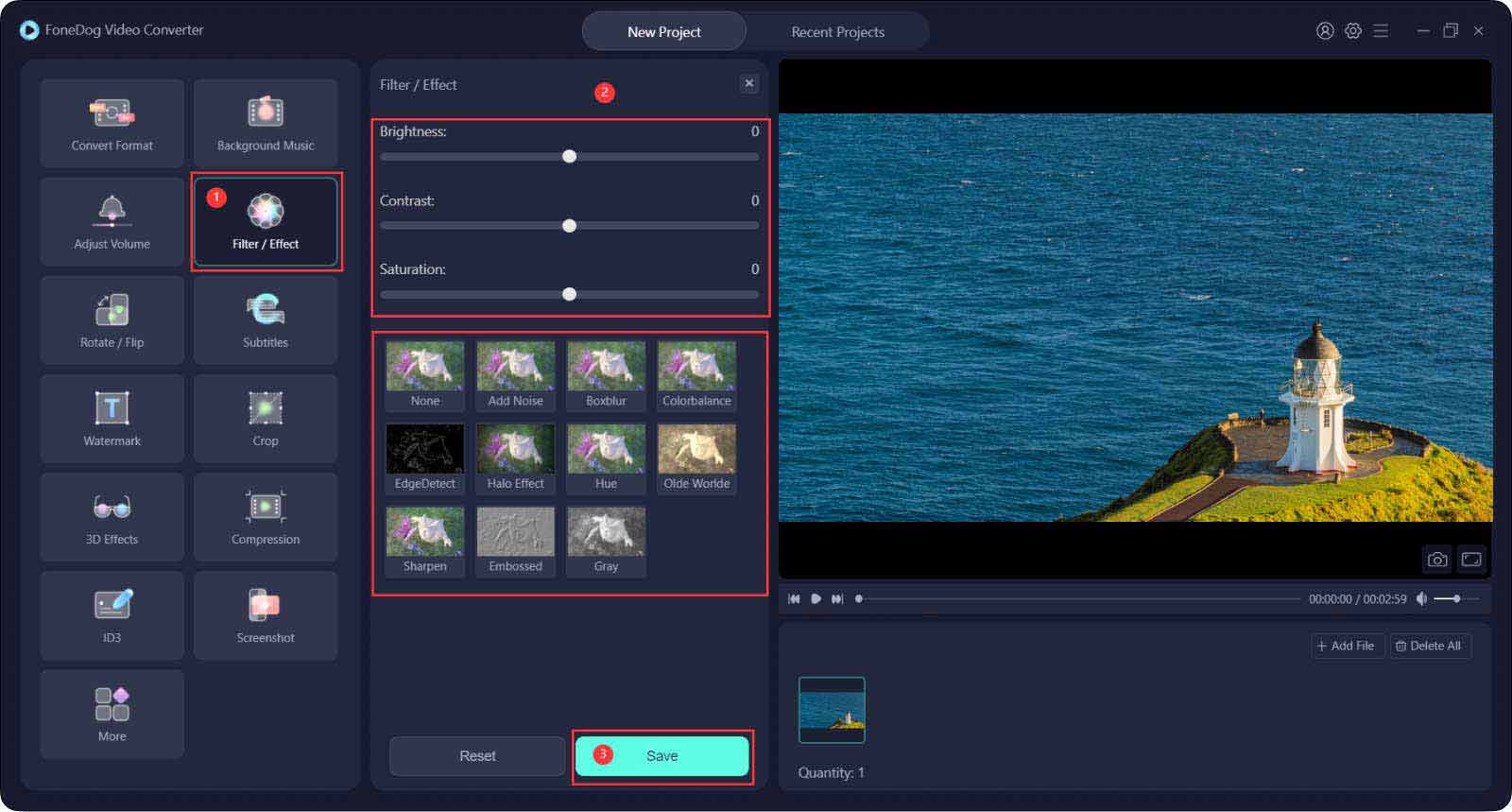
人們也讀最佳頂級 PPT 到視頻轉換器 [2022 更新]免費 FLV 轉換器 - 最快的 FLV 文件轉換
本指南為您提供瞭如何在一個屏幕上放置多個視頻的最佳解決方案。 我們首先教您如何使用 iMovie 的分屏功能進行操作。 之後,我們提供了其他工具,您可以使用這些工具將多個視頻放在一個屏幕上。 這些工具包括 Windows Movie Maker、Movavi Video Editor Plus、Filmora Wondershare Video Editor 和 Camtasia。
最後,我們介紹了您在 2022 年可以獲得的最好的音頻和視頻轉換器。這是 FoneDog 視頻轉換器,一種具有多種功能的工具,可以滿足您的娛樂需求。 您可以使用它來轉換音頻和視頻文件。 此外,它還具有視頻編輯功能,可確保您獲得最佳輸出。
你可以在 FoneDog.com 獲取 FoneDog Video Converter。 您甚至可以從免費試用開始,在實際購買之前測試該工具。 今天訪問他們的網站,您將不必擔心轉換和編輯需求!
發表評論
留言
熱門文章
/
有趣無聊
/
簡單難
謝謝! 這是您的選擇:
Excellent
評分: 4.6 / 5 (基於 75 個評論)